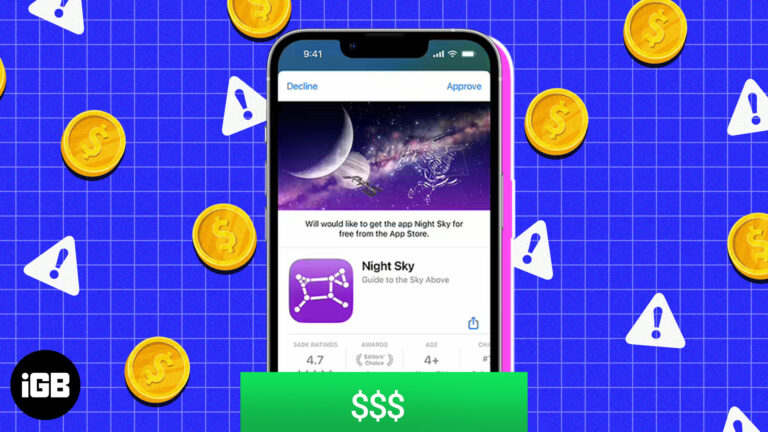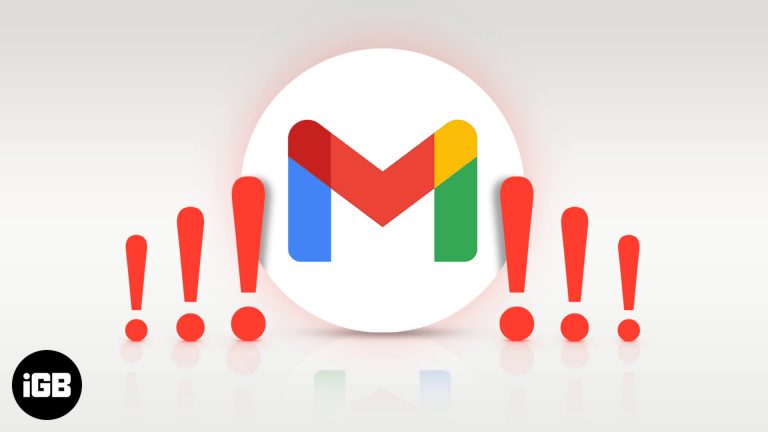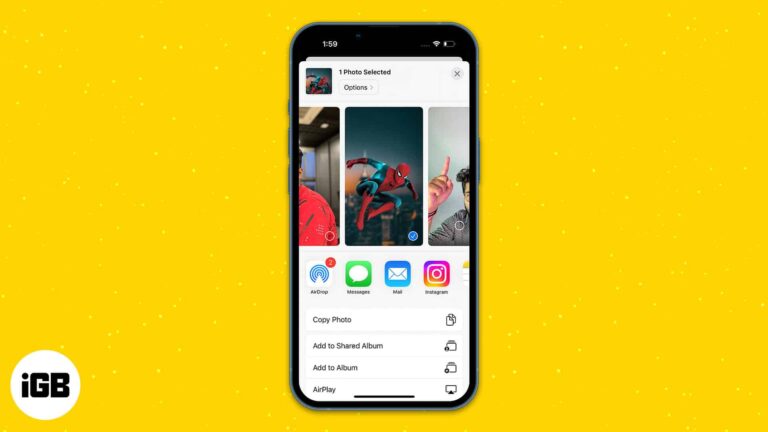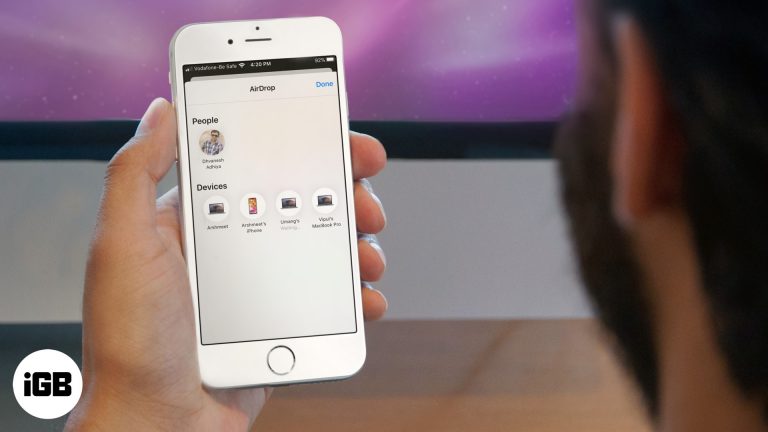iPhone постоянно перезагружается? Попробуйте эти исправления
Когда ваш iPhone продолжает перезагружаться снова и снова, кажется, что вся работа с iOS застревает в цикле загрузки.
Был там, сделал это. Я чувствую агонию, через которую ты сейчас проходишь. Хватит случайного цикла загрузки, пришло время искать исправления и взять под контроль неожиданные перезагрузки, через которые проходит ваш iPhone.
Почему мой iPhone постоянно перезагружается?
Судя по тому, что я испытал, программная ошибка обычно является причиной того, что iPhone постоянно перезагружается. Но это не означает, что другие виновники, такие как проблемные приложения или загроможденное хранилище, не несут ответственности за хаос.
Сторонние вредоносные сертификаты и неисправные зарядные устройства, из-за которых iPhone перезагружается во время зарядки, также являются обычными подозреваемыми.
Программы для Windows, мобильные приложения, игры - ВСЁ БЕСПЛАТНО, в нашем закрытом телеграмм канале - Подписывайтесь:)
Что делать, если ваш iPhone продолжает перезагружаться
Теперь, когда вы знаете, в чем может быть проблема, вы можете спросить: как мне исправить iPhone, который постоянно перезагружается? Ну, эти решения вы рассмотрели:
- Принудительно перезагрузите iPhone
- Обновите программное обеспечение на вашем iPhone
- Извлеките SIM-карту и вставьте ее снова
- Определите, вызывает ли приложение перезагрузку вашего iPhone
- Удалить все устаревшие приложения
- Обновите все приложения
- Очистите свой iPhone
- Сбросить все настройки
- Проверьте аппаратную проблему
- Восстановите свой iPhone как новый
1. Принудительно перезагрузите iPhone
Время от времени случайный сбой имеет тенденцию прокрадываться и начинает вызывать проблемы. В таких случаях чаще всего на помощь приходит аппаратная перезагрузка.
Итак, если ваш iPhone застрял в цикле перезапуска, первое, что вы должны попробовать, — это выполнить принудительный перезапуск.
2. Обновите программное обеспечение на iPhone
Ваш iPhone начал неоднократно перезагружаться после обновления iOS? Если это так, эта проблема вполне может быть связана с ошибкой программного обеспечения. Правильный способ устранения неполадок — обновить программное обеспечение.
Откройте «Настройки» → «Основные» → «Обновление ПО». Теперь выполните обычный процесс загрузки и установки обновления программного обеспечения.

3. Извлеките SIM-карту и снова вставьте ее.
Телефоны, как правило, зацикливаются на перезагрузке, если возникают проблемы с подключением устройства к оператору беспроводной связи. К счастью, один из самых простых и надежных способов решить эту проблему с подключением — просто извлечь SIM-карту и вставить ее обратно.
Во-первых, выключите свой iPhone. После этого используйте инструмент для извлечения (или английскую булавку), который входит в комплект поставки iPhone, чтобы выдвинуть лоток для SIM-карты. Извлеките SIM-карту. После этого подождите несколько секунд, а затем снова вставьте SIM-карту.
4. Определите, не вызывает ли приложение перезагрузку вашего iPhone.
Если проблема сохраняется даже после обновления программного обеспечения, отследите проблемные приложения и удалите их. Итак, как выяснить, какие приложения стоят за этой проблемой?
Что ж, в iOS есть функция под названием «Аналитика», которая эффективно работает при диагностике проблем. После тщательной проверки он выкапывает проблемные зоны, что немного облегчает вам поиск виновных.
Перейдите в «Настройки» → «Конфиденциальность» → «Аналитика и улучшения» → «Данные аналитики».

Теперь прокрутите весь список и найдите приложения, которые могли быть перечислены неоднократно. Как только вы обнаружите эти приложения, их удаление с вашего устройства может решить проблему.

5. Удалите все устаревшие приложения
Устаревшие приложения, как правило, создают много проблем. Они могут повлиять на общую производительность устройства и даже привести к неожиданному сбою iPhone. Итак, если на вашем устройстве есть приложения, которые не получали поддержки от разработчиков в течение некоторого времени, обязательно удалите их.
На iOS 13 или новее
В iOS 13 и более поздних версиях есть несколько способов удалить приложение. Один из самых простых способов — коснуться и удерживать приложение, а затем нажать «Удалить приложение» в появившемся всплывающем окне. После этого снова нажмите «Удалить», чтобы подтвердить действие.

На iOS 12 или более ранней версии
Просто коснитесь и удерживайте приложение, а затем нажмите значок X. Затем нажмите «Удалить» во всплывающем меню, чтобы закончить.
6. Обновите все приложения
Большинство приложений часто получают обновления как для улучшения производительности, так и для исправления ошибок. Лучший способ поддерживать все ваши приложения в актуальном состоянии — воспользоваться функцией «Автоматические обновления» (Настройки → Магазин приложений → Обновления приложений).

Вы также можете обновлять приложения вручную по мере необходимости. Чтобы сделать это, зайдите в App Store → Ваш профиль → Нажмите «Обновить все», чтобы обновить все приложения, установленные на вашем iPhone, за один раз.

7. Очистите свой iPhone
Если ваш iPhone все еще перезагружается, очистка всего устройства может помочь решить проблему.
В основе этой проблемы могут быть поврежденные файлы или загроможденное хранилище. Но прежде чем приступить к этому марафону очистки, не забудьте сделать резервную копию всех ваших важных файлов.
Чтобы помочь вам отследить все файлы, занимающие место в хранилище, и с легкостью удалить их, мы создали полное руководство. Итак, прыгайте на него, чтобы тщательно удалить ненужные файлы.
Находите процесс удаления бесполезных файлов вручную утомительным делом? Ознакомьтесь с этими приложениями для очистки памяти для iPhone.
Примечание:
- Хотя я не могу сказать со 100% уверенностью, очистка оперативной памяти может помочь справиться с этой проблемой.
- Я также рекомендую вам удалить все сторонние сертификаты, которые вы могли установить на свое устройство. Перейдите в «Настройки» → «Основные» → «Управление профилями и устройствами» и удалите отображаемые сертификаты.
8. Сбросить все настройки
Теперь мы собираемся стереть все существующие настройки и вернуть устройство в состояние по умолчанию. Это решение может показаться немного радикальным, но оно часто помогает избавиться от типичных проблем. Итак, будем надеяться, что он сможет решить проблему.
Перейдите в «Настройки» на вашем iPhone → «Основные» → «Сброс» → «Сбросить все настройки».

9. Проверьте аппаратную проблему
Частое падение телефона также может привести к тому, что iPhone застрянет в цикле загрузки. Если ваше устройство недавно столкнулось с неприятным падением, это может быть аппаратная проблема.
Изношенный аккумулятор также может быть причиной проблемы. Если это окажется виновником, вы можете избавиться от проблемы, просто заменив неисправный / изношенный аккумулятор.
Если ваш iPhone продолжает перезагружаться во время зарядки, убедитесь, что порт Lightning чист. Карманный ворс, грязь и мусор могли накопиться со временем, что не позволяет смартфону заряжаться. Итак, уберите ворсинки и грязь, застрявшие в зарядном порту, а затем попробуйте зарядить устройство. Если проблема не устранена, попробуйте зарядить устройство другим кабелем.
Хотя сторонние сервисы стоят намного меньше, поддержка Apple более надежна. Итак, если вы не против потратить несколько дополнительных долларов в пользу надежного решения, обратитесь за помощью в Apple.
10. Восстановите свой iPhone как новый
Восстановление iPhone как нового — это то, что я обычно оставляю напоследок, поскольку оно известно как последнее средство, когда дело доходит до устранения проблем с программным обеспечением. Он имеет солидный опыт решения сложных проблем, таких как сбой подключения Wi-Fi и Bluetooth. Надеюсь, что и с этой проблемой удастся справиться.
Но прежде чем приступить к следующим шагам, не забудьте сделать резервную копию всех ваших данных, так как это сотрет все, что есть на вашем устройстве.
- Подключите ваш iPhone к компьютеру и запустите iTunes/Finder (в macOS Catalina).
- Теперь найдите свой iPhone. После этого нажмите «Восстановить iPhone» и подтвердите.
- После восстановления настройте устройство как обычно. При настройке устройства восстановите устройство из предыдущей резервной копии iCloud/iTunes/Finder.
Теперь проверьте, исчезла ли проблема. Если это так, вы готовы идти! Но если он все еще там, попробуйте восстановить свой iPhone в режиме восстановления (ознакомьтесь с этим подробным руководством).
Если это была проблема с программным обеспечением, ваш iPhone должен вернуться в нормальное состояние после обновления или чистого восстановления. В случае аппаратной проблемы обращение в службу поддержки Apple всегда является правильным способом найти надежное решение. Конечно, Apple взимает намного больше, чем сторонние сервисы, но когда дело доходит до надежности, первое решение всегда имеет преимущество.
Удалось ли вам починить ваш iPhone, который постоянно перезагружается? Если да, выскажите свое мнение в комментариях. Если нет, мы сделаем все возможное, чтобы помочь вам и ответить на любые ваши вопросы!
Вы также можете прочитать:
Программы для Windows, мобильные приложения, игры - ВСЁ БЕСПЛАТНО, в нашем закрытом телеграмм канале - Подписывайтесь:)